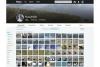Il modo più veloce per trasferire le immagini da una fotocamera digitale Canon a un computer è con un cavo di interfaccia USB.
Credito immagine: Matthew Leete/DigitalVision/GettyImages
Canon è uno dei migliori marchi di fotocamere digitali, con una gamma di modelli progettati per utenti principianti e professionisti. Queste fotocamere supportano l'archiviazione di foto e video su schede di memoria e il trasferimento su altri dispositivi tramite USB cavo o Wi-Fi. Canon fornisce diverse utility software che semplificano i trasferimenti, incluso Canon Camera Connect app. A partire dal 2019, l'app è disponibile solo per dispositivi mobili Apple e Android. Sebbene non sia disponibile una versione di Camera Connect per PC, Canon EOS Utility offre funzionalità simili.
Collegamento di una fotocamera Canon a un computer
Il modo più veloce per trasferire le immagini da una fotocamera digitale Canon a un computer è con un cavo di interfaccia USB. Il cavo USB Canon IFC-400PCU è progettato per funzionare con computer PC e Mac. Il cavo è fornito di serie con le fotocamere Canon EOS Mark, le fotocamere Digital Rebel e altri modelli popolari. Se acquisti una fotocamera usata, potresti non avere il cavo originale, ma puoi trovare le specifiche tecniche del cavo e acquistarlo sul sito Web di Canon.
Video del giorno
Per collegare una fotocamera a un computer tramite cavo USB, prima accendi la fotocamera e il computer o laptop. Collega la fotocamera con il cavo USB e attendi che il computer la riconosca come dispositivo di archiviazione. Una volta che ciò accade, puoi aprire il dispositivo della fotocamera sul computer e spostare i file dalla fotocamera al computer come faresti con qualsiasi dispositivo di archiviazione esterno. Per evitare il consumo della batteria della fotocamera, collegarla a una fonte di alimentazione prima di avviare un lungo download.
Collegamento della fotocamera con Wi-Fi
Alcuni modelli di fotocamere Canon, come PowerShot S110, consentono di connettersi a un computer tramite Wi-Fi. I requisiti per questa funzione includono una LAN wireless e versioni specifiche di Windows o Mac sistema operativo. La prima volta che si tenta di connettere la fotocamera al computer tramite Wi-Fi, verrà installato un driver per la fotocamera che rende possibile la comunicazione. Controlla le specifiche tecniche del tuo modello sul sito Web dell'assistenza Canon per determinare se la tua fotocamera può essere connessa tramite Wi-Fi e come funziona la connessione, se supportata.
EOS Utility è un'applicazione software per fotocamere Canon EOS che può essere scaricata su PC o Mac. L'applicazione supporta la comunicazione tra fotocamere e computer con funzioni per la visualizzazione e il download delle immagini, lo scatto remoto e il controllo remoto delle impostazioni della fotocamera. Anche se stai solo scaricando immagini sul tuo computer, l'utilizzo di EOS Utility può semplificare il processo di impostazione delle cartelle e rinominare le immagini mentre le scarichi.
Dopo aver scaricato l'applicazione EOS Utility, collega la fotocamera al computer tramite cavo USB o Wi-Fi, quindi avvia l'applicazione. Prima di iniziare un download, è possibile specificare una posizione diversa per le immagini scaricate oltre alla cartella Immagini e definire come verranno etichettate le immagini. L'applicazione consente inoltre di scaricare tutte le immagini ei video sulla fotocamera o selezionare gli elementi che si desidera scaricare singolarmente.
Canone. Scarica la connessione alla fotocamera
Se decidi di voler utilizzare l'app Camera Connect su uno smartphone o tablet iOS o Android, puoi scaricare la versione corretta visitando l'iTunes Store o il Google Play Store. La versione Apple dell'app è compatibile con iPhone, iPad e dispositivi iPad Touch. Canon Camera Connect per Mac non è fornito. Inoltre, non è disponibile l'app Canon Camera Connect per Windows in Windows Store perché l'app non funziona su telefoni o tablet Windows.